In dieser Episode geht es um eine Zusammenfassung der besten PDF-Applikationen für das iPad. Viel Spaß beim Zuhören.
Weiterführende Links
Einleitung
Schön, dass Sie wieder mit dabei sind bei einer weiteren Episode von iPad4productivity. Und hier einmal nicht ‚State of the Union,‘ wie das Apple immer so schön sagt, sondern ‚State of the Art‘ zum Thema PDF-Applikation auf dem iPad.
Sie wissen, ich bin seit Jahren ein großer Freund des PDF Expert, der sich permanent weiterentwickelt, aber es gibt auch manchmal Anforderungen, wo es andere PDF-Apps gibt, die passender sind. Und deswegen möchte ich Ihnen einmal heute drei Applikationen vorstellen und das Thema Bordmittel. Denn damit möchte ich sogar loslegen. Und zwar Sie sollten immer, bevor Sie in irgendeiner Form in den AppStore gucken, überlegen, kann ich das, was ich tun mag, auch mit den mitgelieferten Bordmitteln machen?
Und bei PDF geht da schon viel. Wenn Sie beispielsweise mit der mitgelieferten E-Mail-Applikation eine eine PDF-Anlage haben, können Sie darauf tippen. Wenn Sie Apple Pencil haben, einfach sofort drauf malen und dann sagen Sie fertig. Und dann fragt der Sie, wollen Sie die Änderungen verwerfen, wenn Sie das nur genutzt haben, um vielleicht etwas zu präsentieren? Wunderbar. Sie mailen sich was selbst oder jemand den Ihnen zuarbeitet. Sie haben dann eine eingebaute Voransicht, die wunderbar funktioniert. Sie haben die Möglichkeit es weiterzuleiten mit einer neuen E-Mail eben praktisch, oder Sie sagen, ich beantworte das Ganze an alle wieder zurück. Somit Sie bekommen was, Sie kommentieren was, Sie schicken es wieder zurück. Haben in dem Posteingang die ursprüngliche E-Mail, haben in den ‚Gesendeten‘ entsprechen die bearbeitete E-Mail. Wo Sie an die Grenzen kommen ist, wenn Sie jetzt sagen, ach, ich habe noch was verändert, noch mal was vergessen zu bearbeiten, müssen Sie dann mal von vorne anfangen.
Aber einer der Gründe, weshalb ich beispielsweise die native E-Mail-Applikation immer über die Container-Lösung empfehle, weil diese, allein diese PDF-Bearbeitung haben die meisten Business-Container-Apps so in dieser Form nicht, und Productivity ist für mich immer King bei dem Thema und Sie können ja auch die, auch mittlerweile native E-Mail-Applikation gut containerizieren. Dazu habe ich übrigens vor kurzem auch eine Episode gemacht. Wenn Sie noch nicht gehört haben, hören Sie gerne mal rein.
Die PDF-Drittlösungen
Ja, dann gibt es drei weitere Apps, die ich empfehle. Und zwar je nachdem, welchen Schwerpunkt Sie haben oder ein Stück weit auch zu sagen, mit welcher Plattform Sie arbeiten. Und zwar die drei sind der PDF Expert, PDF Max und PDFelement.
Ja, die Applikation PDF Expert und PDF Max gibt es auch für den Mac. Bei PDF Wondershare von PDFelement. Das gibt es für die verschiedensten Plattformen, also das gibt es entsprechend für iOS, das gibt es auch für Android, das gibt es auch für Windows. Und ich empfehle eben Wondershare, um da mal gleich dabei zu bleiben. Nicht unbedingt für den PC, oder nicht unbedingt für das iPad. Das einzige, was da ganz schön ist, Sie haben öfter mal so eine Aktion bei PDFelement, weil die Bearbeitungsfunktion, dafür brauchen Sie ein Abo. Und ab und zu ist es so, dass Sie eine Aktion haben, dass, wenn Sie sich kostenfrei registrieren in dem System, dass Sie dann die Bearbeitungsfunktionen freischalten können. Also das hatte ich schon mehrfach, dass ich bei Kunden dieses System eben eingeführt habe und die konnten dann dauerhaft sogar die Bearbeitungsfunktion rein, durch eine kostenfreie Registrierung dort, freischalten.
Besonders gut finde ich dieses System aber auf dem PC. Ich persönlich nutze die Adobe Creative Suite, die kostet, ich zahle einen Fuffi allein ein Abo im Monat. Bei Wondershare PDFelement ist es auch ein Abonnement-System, aber da sind Sie in deutlich niedrigeren Abonnement-Preisregionen. Das ist also deutlich günstiger und das ist eben eine Lösung, wenn Sie auch beispielsweise Formulare erstellen wollen. Das können Sie natürlich in Word machen, aber ich weiß nicht jeder, der das schon mal in Word gemacht hat, der weiß, das ist eine Strafarbeit. Das macht nicht richtig Spaß, weil dafür ist das Programm ursprünglich mal nicht gebaut worden. Wenn Sie ein Word-Freak sind, dann sagen Sie natürlich, wieso, geht doch wunderbar, gar kein Thema. Die meisten Menschen, die ich kenne, tun sich da eher etwas hart damit. Also vor dem Hintergrund sage ich immer nein, ich würde das eher mit Wondershare machen, da können Sie es wunderbar auf dem PC machen. Wondershare ist auch für das iPad verfügbar, aber da empfehle ich Ihnen entweder den PDF Expert oder PDF Max.
PDF Max
Was ist die große Stärke des PDF Maxs? PDF Max hat beispielsweise die Radeberger Gruppe im Außendienst im Einsatz, die ich ein Stück weit begleiten durfte. Und die haben deshalb sich für PDF Max sich entschieden, weil es ist eine App, die erstmal gratis ist. Es gibt dort eine Möglichkeit, auch über diese berühmten InApp-Purchases nochmal Funktionen aufzurüsten. Aber die braucht man nicht. Und was ich da total genial finde, wenn Sie die Dateien-App nutzen, dann ist der PDF Max die App, die für mich mit Abstand die beste Dateien-App-Integration hat. Da ist es nämlich so, Sie öffnen PDF Max und Sie denken im ersten Moment, hä, bin ich jetzt in der Dateien-App? Das heißt, Sie sehen sofort links die Leiste eben Ihrer Dateien-App. Und gerade wenn Sie die Favoriten intensiv nutzen, gerade wenn Sie die Tags intensiv nutzen, können Sie direkt eben in PDF Max auch Favoriten definieren. Sie können die Tags nutzen und so weiter. Also gerade wie in diesem Fall im Außendienst, sowohl im Haushaltsbereich als auch eben im Out-of-Home-Bereich, da war zum Beispiel die Anforderung zu sagen, Mensch, ich habe irgendwie sechs Termine am Tag. Dann habe ich mir sechs solche Tags unten definiert und für jeden der Text packe ich mir die Termine, die Dokumenten täglich mir, die ich für diesen Termin brauche. Und das kann man wunderbar mit dem PDF Max machen.
Mit PDF Max kann man auch weitere Dinge machen, aber für viele Sachen reicht auch die eingebaute Vorschau. Wenn Sie die eingebaute Vorschau nehmen, können Sie drauf tippen. Da gibt es drei Punkte. Dann können Sie sogar Seiten löschen, Sie können Seiten drehen. Also da geht eine Menge mehr als man denkt. Und wie gesagt, der PDF Max, besonders gut, wenn Sie eben eine gute Integration in die Dateien-App haben wollen. Und der Viewer ist eben noch etwas leistungsfähiger als die standardmäßige Voransicht. Da können Sie dann doch noch leichter, beispielsweise, auch Seiten markieren, so als Favoriten, das geht in der normalen Vorschau nicht. Und damit können Sie zum Beispiel sagen, ich will nur diese zwei oder drei Seiten aus einem Prospekt beim Kunden zeigen, und da kann man sowas wunderbar dann entsprechend reinnehmen. Also das ist die Idee.
PDF Expert
Ja, dann ‚Last but not least‘ den PDF Expert. Für mich der ‚Gold Standard‘ immer noch, wobei die Dateienintegration ist besser beim PDF Max. Also es gibt ja selten eine gute oder schlechte, sondern es gibt eben eine passende oder eine unpassende Lösung. Und da muss ich sagen, der PDF Expert ist einfach entsprechend hier wunderbar, dort darüber für die meisten Sachen gut zu nutzen.
Ja, beim PDF Expert finde ich besonders gut die Möglichkeit der Anmerkungen zu machen, dass Sie dort auch PostIt-Notes machen können, dass Sie dort, auch wenn Sie fertig sind, eben die wieder exportieren können und sagen können, Mensch, wie schaut es denn aus? Möchte ich die veränderbar haben, möchte die unveränderbar haben, oder möchte ich eben beispielsweise sagen, ich schicke nur die Seiten raus, die ich geändert habe. Also auch eine ganz tolle Lösung, die man hier darüber noch mal mit dem PDF Expert nutzen kann.
Was Sie auch haben, wenn Sie eine PDF-Datei öffnen, haben Sie immer sofort so ein Präsentationsmodus. Der ist relativ neu. Der ist eben so, dass Sie einfach durchblättern können und da haben Sie so eine Marker-Funktion. Was ich an dieser Marker-Funktion toll finde ist, dass Sie mit dem Apple Pencil einfach was umkreisen können und dann warten Sie einen kleinen Moment, dann verschwindet das wieder. Haben Sie übrigens auch bei WPS Office, können Sie beim Stift entscheiden, ob der Stift bleibt oder ob er wieder verschwindet. Also finde ich super cool.
Und dann haben Sie beim PDF Expert immer in dem Moment, wo Sie einen Beamer angeschlossen haben oder ein Monitor oder mit Reflektor beispielsweise drahtlos etwas per Airplay oder per, auf dem AppleTV packen, zeigt er Ihnen zusätzlich Schaltflächen an. Da können Sie einmal sagen Stopp. Und bei Stopp ist es so, dass dann schwarz geschaltet wird und nur das ‚PDF Expert‘-Logo bleibt. Sie sehen weiter auf Ihrem iPad alles andere, das heißt, Sie können Dinge vorbereiten, können kurz eine Pause eben machen, wenn Sie die Ablenkungen reduzieren wollen durch die Folien. Und in dem Moment, wo Sie wieder auf Start sagen, ist das Bild sofort da. Weil Sie kennen das vielleicht, wenn man sonst den Beamer abzieht, dann ist es eben oft so, dass man dann wieder ewig braucht, bis er das Bild wiederfindet, und so ist das Bild sofort da.
Dann haben Sie mit Dokument die Möglichkeit, dass man eben ähnlich wie in der Powerpoint-Voransicht eben dann nur die Charts sieht, nicht die Bedeutungselemente. Und Sie können das ganze auch mit dem Clicker bedienen. Also den Satechi R1 empfehle ich aktuell, da können Sie eben links und rechts klicken. Schwarz klicken geht leider nicht. Das geht nur in Powerpoint, aber es geht zumindest links und rechts mit dem Klicker entsprechend zu arbeiten.
Ja, dann gibt es die Möglichkeit Screenshot. Das heißt, Sie frieren praktisch den Stand ein und können auf eine andere Seite gehen, die vorbereiten und dann eben, sobald Sie das wieder rausnehmen, können Sie wieder auf den IST-Stand entsprechen gehen.
Und ‚Last but not least‘ Fokus-Funktion. Sie umkreisen etwas mit dem Finger und dann bumm, ist es wie so eine Taschenlampen-Funktion, dass es sauber umkreist ist. Das ist sehr schön, wenn Sie Dinge hervorheben wollen. Also ich habe viele Steuerberater. Die das für Bilanz-Präsentationen beispielsweise nutzen. Also dafür wirklich etwas, was ich sehr empfehlen kann.
Ja, was hat der PDF Expert noch? Wenn Sie mit Bauplänen arbeiten, dann gibt es hier eine Bemassungsfunktion. Das heißt, Sie haben einmal, Sie markieren etwas, Sie sagen dann, das sind jetzt so und so viel Zentimeter oder Meter, und wenn Sie dann was anderes markieren, dann ist es eben so, dass er Ihnen das ausrechnet. Also, dass Sie maßstabsgerecht entsprechend hier umrechnen können. Das ist so die entsprechende Idee.
Und wenn Sie dort eine PDF-Datei haben, wo Sie nicht nur was kommentieren oder verändern wollen, dann ist es eben so, dass Sie auch entsprechend dann Sachen verändern können in PDF-Dateien, die digital erzeugt wurden. Also wenn Sie jetzt eine Powerpoint-Präsentation haben, die exportieren Sie praktisch als PDF, dann können Sie die wie eine Powerpoint noch mal ändern. Dafür brauchen Sie noch mal das Abonnement, kostet so um die 50 € im Jahr. Ich finde, wenn man das sehr intensiv nutzt, so wie ich das tue, ist das sehr viel günstiger als übliche Microsoft-Lizenzen oder sonstige, ist das Geld wert. Und ich bin froh, dass es die Firma nicht nur schon länger gibt, sondern dass die Applikationen immer weiterentwickelt werden. Also deswegen mein absoluter Favorit. Aber noch mal zurück zu kommen, wenn Sie sagen, Sie brauchen eine besonders gute Dateienintegration, dann gefällt mir der PDF Max beispielsweise besser, und manchmal ist auch weniger mehr.
Also wenn es beispielsweise nur um das Thema geht, im persönlichen Kundengespräch auch ohne Beamer Dinge zu zeigen, dann würde ich eher den PDF Max nutzen. Wenn Sie viel mehr mit Beamer präsentieren oder Formulare ausfüllen oder an Sachen arbeiten wollen, dann empfehle ich entsprechend eher den PDF Expert. Und wenn es nur darum geht, schnell was zu zeigen oder schnell mal mit dem Stift was zu ändern, dann können Sie das wunderbar mit der mitgelieferten E-Mail-Applikation oder in der Dateien-App (machen). Wenn Sie eine PDF Datei haben, tippen Sie einfach drauf, öffnen Sie und dann können Sie mit dem Apple Pencil sofort direkt rumschrauben.
Es gibt auch viele Dateien-Management-Apps, wo die Dinge integriert sind, also wenn Sie in OneDrive beispielsweise sind, da können Sie auch PDF-Dokumente mittlerweile eben markieren, und da gibt es auch eine Lesezeichen Funktionen. Sie können sagen, ich will nur die Seiten sehen damit. Was Sie leider nicht haben sind Favorit und Text. Da ist wieder der PDF Max besser.
Also die perfekte Applikation gibt es nicht. Manchmal hat man vielleicht auch mehrere Apps entsprechend drauf. Schauen Sie sich am besten diejenigen an und wenn Sie weitere Apps haben, natürlich, es gibt nicht nur die drei Applikationen, es gibt auch weitere, aber das sind die, die aktuell aus meiner Sicht die sind, mit denen man am produktivsten arbeiten kann.
Ja, vielleicht noch mal zum Schluss ein kleines Wort der Warnung. Viele sagen, ja, ich kann da auch mit GoodNotes, ich kann auch mit Notability PDF-Dateien kommentieren und so weiter. Ja, denken Sie nur dran, wenn Sie sehr große PDF-Dateien haben, dann kann es im schlimmsten Fall passieren, dass Sie die nicht mehr aus GoodNotes exportiert bekommen, weil die Notizen-Applikation arbeiten mit der eingebauten PDF-Engine des iPads und die hat leider ein paar Bugs. Und wenn sie dann eben Applikationen haben wie den PDF Expert, die haben eigene PDF-Engines. Vielleicht noch mal one-more-thing, auch das Thema, es gibt immer natürlich noch eben, nicht nur GoodNotes und den GoodReader. Der ist für mich so das erste sehr leistungsfähige PDF-Programm gewesen, auch Datei-Manager. Der ist nur, man merkt einfach von der Benutzeroberfläche mehr für IT-Profis gebaut als für User, während der PDF Expert mehr für die User ist. Also einer meiner Kunden, der als Vorstandsvorsitzender im Immobilienbereich unterwegs ist, den würde ich damit hoffnungslos überfordern. Der kommt mit dem PDF Expert beispielsweise wunderbar klar.
Fazit
Ja, ich hoffe hier Ihnen wieder ein bisschen Orientierung im Digitalisierungs-Dschungel gegeben zu haben, denn das ist genau meine Idee, dass Sie mit Technik produktiver werden und mehr verkaufen können.
In diesem Sinne freue ich mich, wenn Sie auch nächstes Mal wieder mit dabei sind. Ihr Thorsten Jekel.

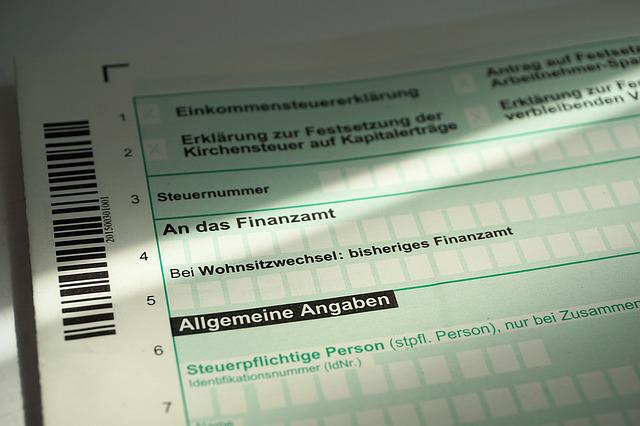

Letzte Kommentare